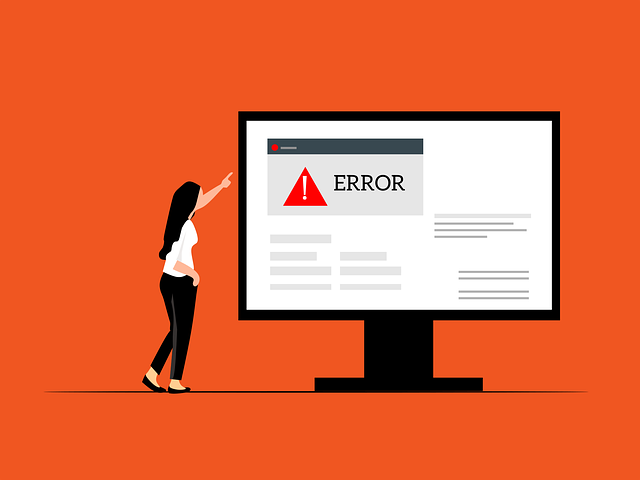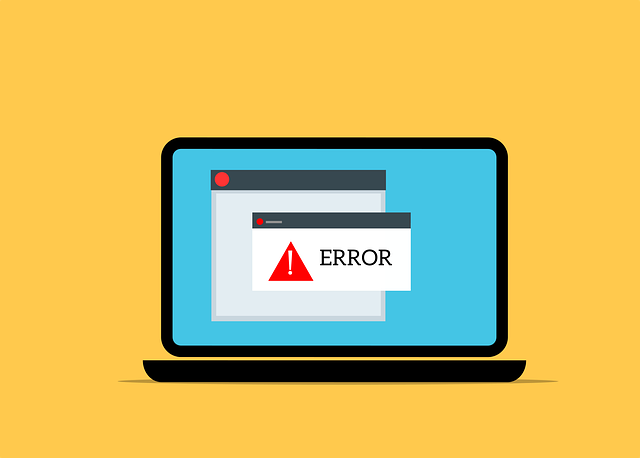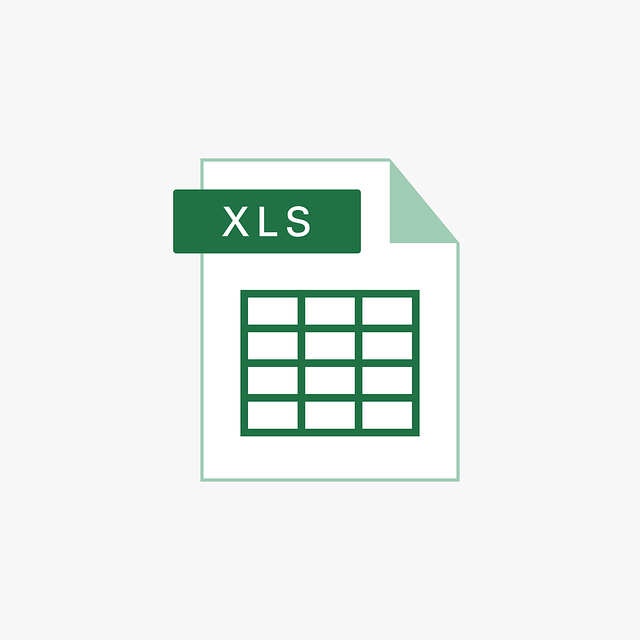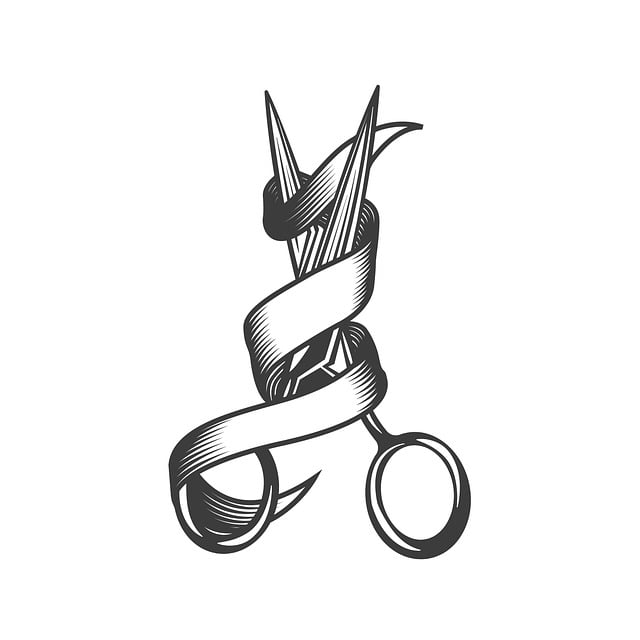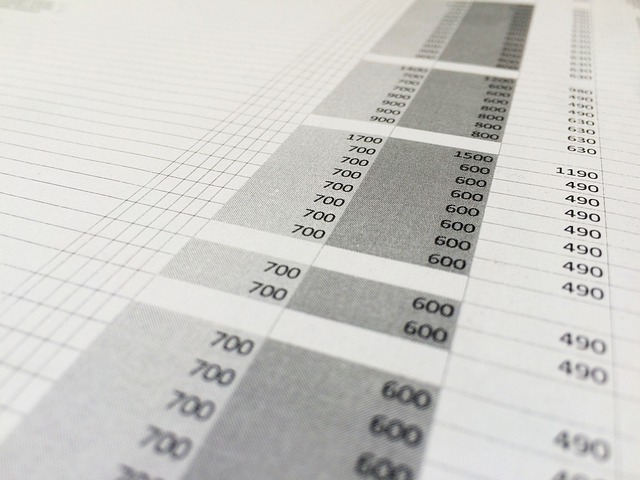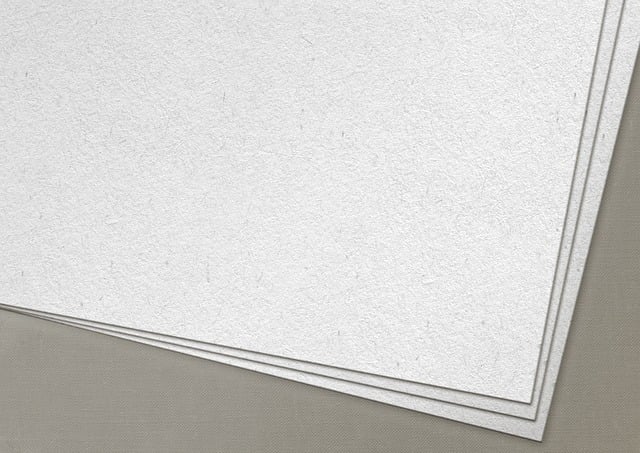Excelでデータを整理する際、同じ文字が連続しているセルをまとめて見やすくするために「セルの結合」が役立つ場合があります。本記事では、VBAを使って列内の同じ値を持つセルを自動的に結合する方法を解説します。
前提条件
このコードを利用するための前提条件は以下の通りです。
- 対象となる表:
- 対象表の行範囲と列範囲は事前に設定します(例: 19行目~25行目、列A~C)。
- 空白セルは結合の対象外です。
- 結合ルール:
- 列内で隣接する同じ値を持つセルを1つのセルに結合します。
- Excel環境:
- VBAが有効であり、マクロが実行できる状態。
同じ値を持つセルを結合するVBAコード
以下のコードを使用することで、指定した列範囲内で同じ値を持つセルを結合できます。
コード
Sub MergeSameValueCells()
Dim outputSheet As Worksheet
Dim rangeAddress As Variant
Dim currentRange As Range
Dim cell As Range
Dim startCell As Range
' 出力シートを設定
Set outputSheet = ThisWorkbook.Sheets("対象のシート名") ' シート名を適宜変更
' 結合対象の範囲を設定(例: A19:A25, B19:B25, C19:C25)
Dim rangesToMerge As Variant
rangesToMerge = Array("A19:A25", "B19:B25", "C19:C25", "G19:G25") ' 必要に応じて調整
' セル結合の警告メッセージを無効化
Application.DisplayAlerts = False
' 指定された範囲ごとに処理
For Each rangeAddress In rangesToMerge
Set currentRange = outputSheet.Range(rangeAddress)
Set startCell = Nothing ' 開始セルを初期化
For Each cell In currentRange
If cell.Value <> "" Then
If startCell Is Nothing Then
' 開始セルを設定
Set startCell = cell
ElseIf cell.Value <> startCell.Value Then
' 値が異なる場合、結合
If Not startCell Is Nothing Then
outputSheet.Range(startCell, cell.Offset(-1, 0)).Merge
End If
Set startCell = cell
End If
Else
' 空白セルの場合、結合をスキップ
If Not startCell Is Nothing Then
outputSheet.Range(startCell, cell.Offset(-1, 0)).Merge
End If
Set startCell = Nothing
End If
Next cell
' 最後のセル範囲を結合
If Not startCell Is Nothing Then
outputSheet.Range(startCell, currentRange.Cells(currentRange.Cells.Count)).Merge
End If
Next rangeAddress
' セル結合の警告メッセージを再有効化
Application.DisplayAlerts = True
End Sub
コードの解説
1. 対象シートの指定
Set outputSheet = ThisWorkbook.Sheets("対象のシート名")
処理対象となるシートを指定します。シート名は適宜変更してください。
2. 結合範囲の指定
rangesToMerge = Array("A19:A25", "B19:B25", "C19:C25", "G19:G25")
結合対象の列範囲を配列で指定します。必要に応じて範囲を追加・変更してください。
3. セル値の判定と結合
If cell.Value <> startCell.Value Then
outputSheet.Range(startCell, cell.Offset(-1, 0)).Merge
End If
- 隣接するセル値が異なる場合、範囲を結合します。
- 空白セルはスキップされ、結合の対象外となります。
4. 警告メッセージの無効化
Application.DisplayAlerts = False
セルを結合する際に表示される警告メッセージを無効化します。
まとめ
このVBAコードを使えば、表内で同じ値が連続しているセルを自動的に結合し、データを整然と表示できます。データが多い場合や結合作業が頻繁な場合に非常に便利です。ぜひ試してみてください。
ここまで読んでいただきありがとうございました。
スクールの紹介
最後に宣伝をさせてください。
技術で未来を切り拓く―あなたの夢を現実にするプログラミングスクール
Webデザインやプログラミングで成功を目指している方々にとって、このオンラインスクールは夢を叶えるための最適な場所です。皆さんのキャリアを次の段階へと引き上げるためにデザインされたこのスクールは、一人ひとりの成功を心から願い、それを実現するための全てを提供しています。ここでは、このスクールの魅力について詳しくご紹介します。
◆圧倒的な費用対効果
このオンラインプログラミングスクールは、Web系教育において最高の費用対効果を提供しています。多くの高額スクールが存在する中で、ここではリーズナブルな価格で、質の高い教材、無限のサポート、そして実際に市場で求められるスキルの習得機会を提供しています。
◆現役フリーランスの講師陣
講師たちは全員、現役のフリーランスプロフェッショナルです。市場で活躍している講師から直接、最新のトレンドや実践的なスキルを学べるのは、このスクールの大きな特徴です。
◆柔軟な学習コース
固定のコースがなく、学習者の興味やニーズに応じて自由に学習できます。進路変更も自由で、最低契約期間は1ヶ月という柔軟性を持っています。自分のペースで、自分に合った学習が可能です。
◆無制限の添削とサポート
理解できるまで、そして満足するまで、無制限に添削と質問への回答を提供しています。進路相談や技術面以外の相談にも対応しており、全面的にサポートします。
◆社長から学べる貴重な機会
デザイナー、プログラマー、ディレクター、マーケターとして豊富な経験を持つ社長から直接学べるのも、このスクールの特別な点です。他のスクールでは得られない、貴重な機会です。
◆実績作りへの徹底的なサポート
就職、転職、フリーランスとして成功するためには、高品質な実績が必要です。生徒の作品レベルを最大限に高め、市場で求められる実績を作り上げることに力を入れています。案件を取得できない生徒には、直接案件を提供することもあります。
◆メッセージからの約束
高額な授業料を支払わせて結果を出せないスクールとは違い、物理的なサポートは提供できないかもしれませんが、継続的な努力を通じて最高の結果を出せるようにサポートします。一緒に不正なスクールを撲滅し、あなたの夢を実現しましょう。
このプログラミングスクールは、Webデザインやプログラミングでの成功を目指す方々に必要な全てを備えています。今こそ、このコミュニティに参加し、あなたのキャリアを加速させる時です。
詳しくはこちら↓